Insentif visual dapat membuat perbedaan antara teks yang membosankan dan presentasi yang menarik. Siapa yang tidak mengenal, gurun teks tanpa akhir yang cepat membuat kita kehilangan minat? Dengan ChatGPT, kamu memanfaatkan kekuatan Kecerdasan Buatan untuk secara kreatif membuatinfografisdari setiap teks. Tidak peduli apakah kamu mengirim tautan atau mengunggah presentasi, AI dapat mengubah konten kamu menjadi sorotan visual. Mari kita bersama-sama melalui tiap langkahuntuk mengubah teks kamu menjadi grafik yang mengesankan.
Pengetahuan Utama
- ChatGPT dapat membuat infografis yang menarik dari teks atau tautan.
- Penting untuk memberikan instruksi yang jelas untuk menghindari kesalahpahaman.
- Kamu dapat menyesuaikan grafik yang sudah ada atau membuat desain baru dari awal.
- Walaupun kesalahan kecil dapat terjadi, ini dapat dengan mudah diperbaiki.
Panduan Langkah-demi-Langkah
Begini caranya untuk membuat infografis dengan ChatGPT. Berikut adalah penjelasan langkah-langkahnya:
Langkah 1: Pilih Teks Awal
Mulailah dengan memilih teks atau tautan yang ingin kamu ubah menjadi infografis. Contoh bisa jadi sebuah artikel blog tentang “30 Tips untuk Toko Niche yang Sukses”. Kamu bisa memasukkan teks atau cukup menyisipkan tautan.
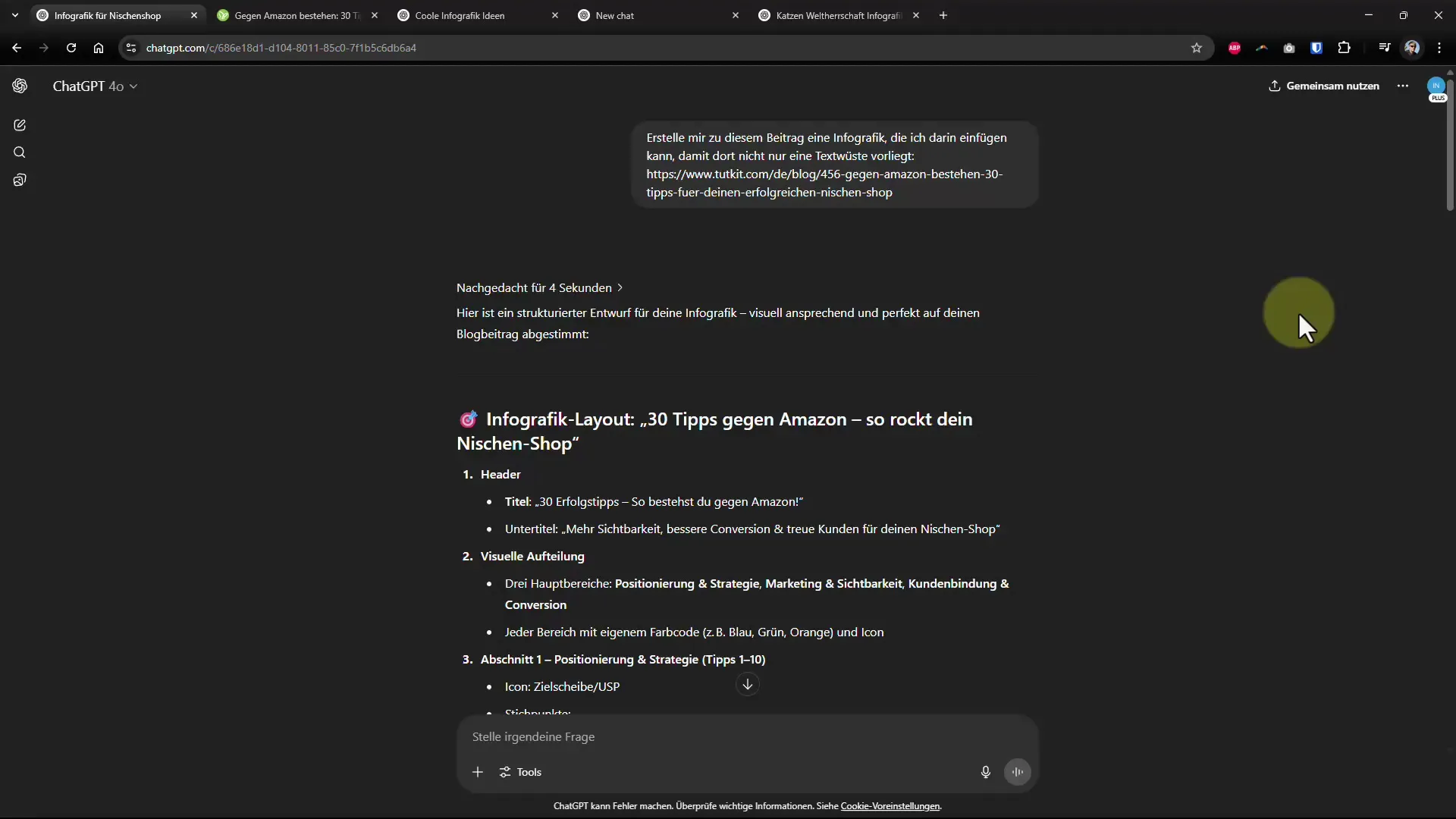
Langkah 2: Rumuskan Permintaan
Sebutkan bahwa kamu ingin membuat infografis tentang topik yang dipilih. Contoh: “Buatkan saya infografis tentang artikel blog saya.” Pastikan untuk menjelaskan bahwa kamu tidak hanya ingin ringkasan, tetapi benar-benar sebuah gambar.
Langkah 3: Minta Infografis Pertama
Setelah permintaan pertamamu, ChatGPT akan mencoba menyajikan informasi secara visual. Setelah percobaan pertama, sering kali perlu untuk menyempurnakan konten agar mencapai hasil yang diinginkan.
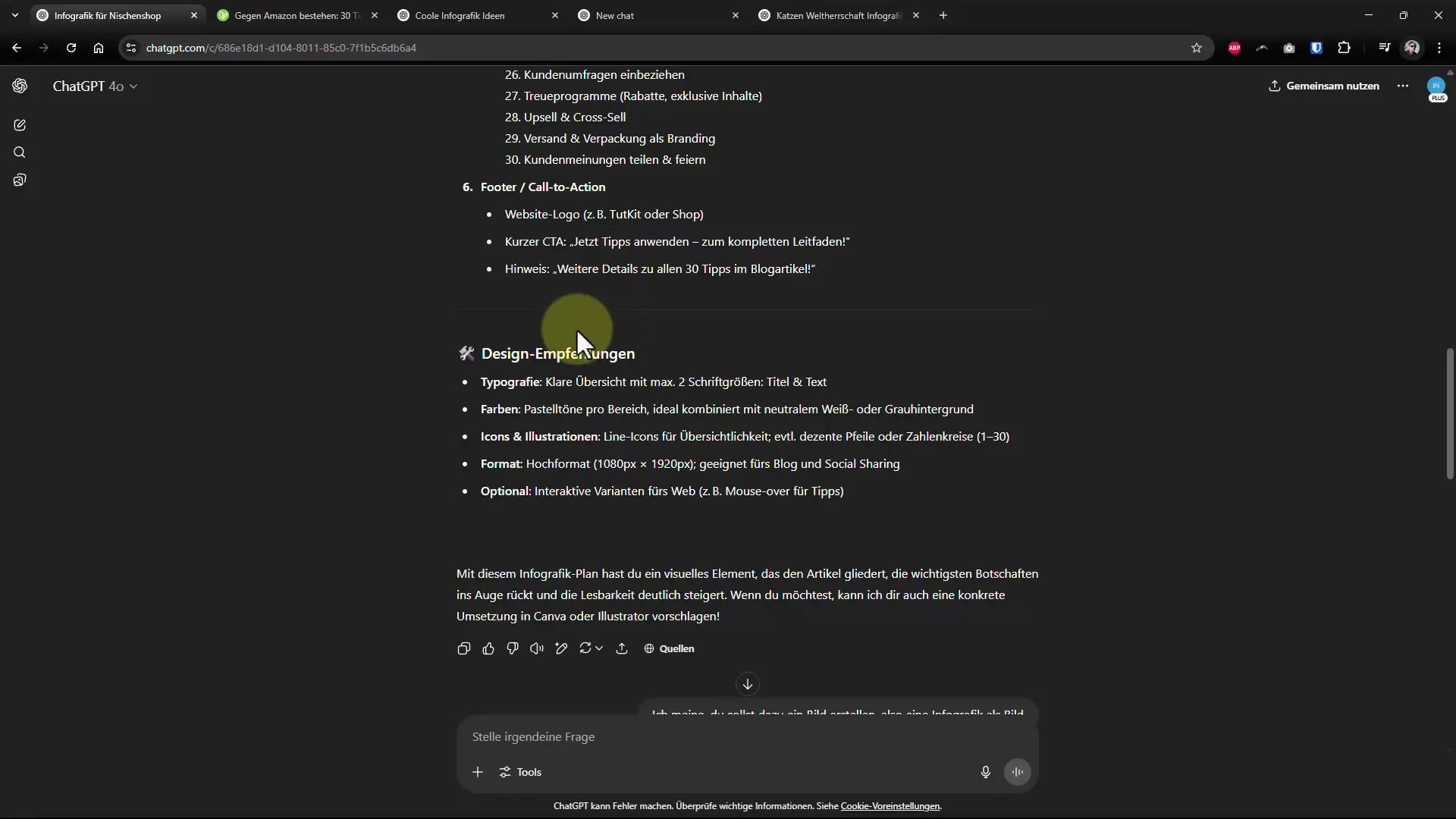
Langkah 4: Lakukan Koreksi
Jika bagian grafik terpotong atau tidak terlihat baik, jangan berkecil hati. Kamu bisa menggunakan alat pemilihan untuk mengedit grafik. Perbaiki teks yang salah atau potong gambar di program grafik.
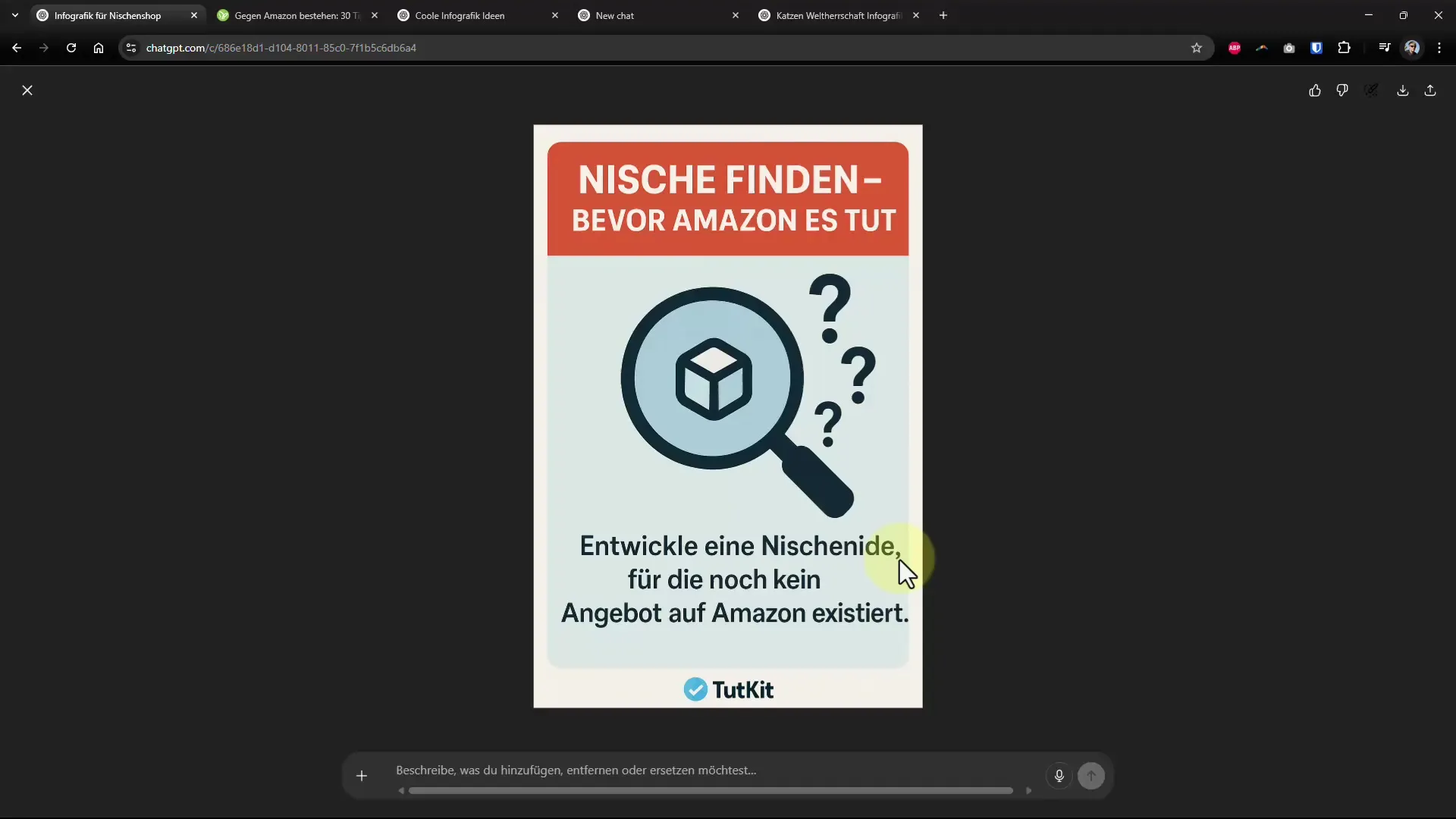
Langkah 5: Hasilkan Ide untuk Infografis
Jika kamu tidak memiliki ide spesifik, kamu juga dapat meminta ChatGPT memberikan ide untuk infografis. Rumuskan permintaan sehingga memberikan usulan yang spesifik. Ini dapat memberikan kesempatan bagimu untuk menjadi kreatif.
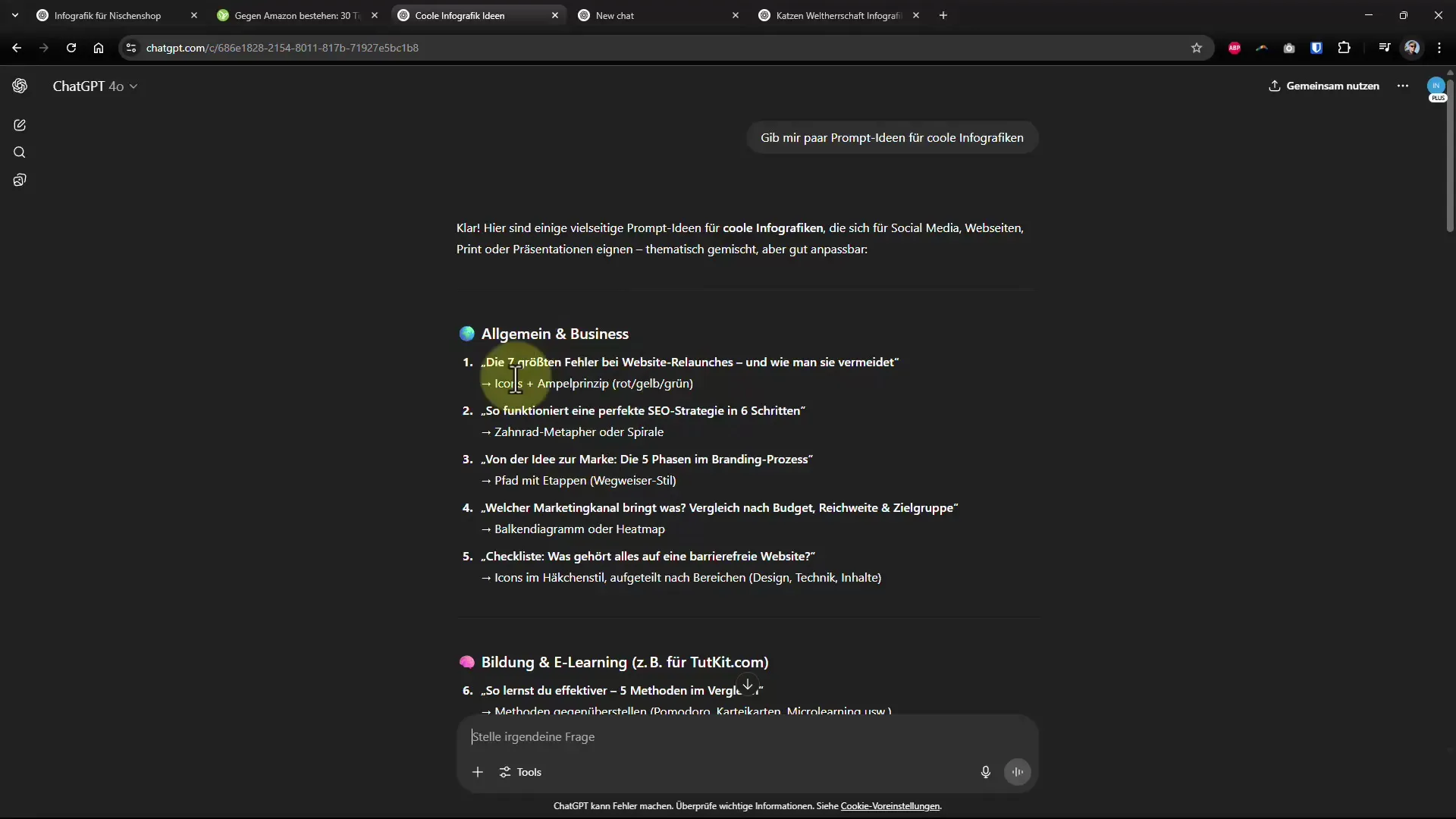
Langkah 6: Unggah Gambar
Kamu juga bisa menggunakan gambarmu sendiri untuk mendesain infografismu. Unggah gambar langsung dari hard drive atau clipboard kamu. Pastikan gambar memiliki kualitas baik agar infografis menarik.
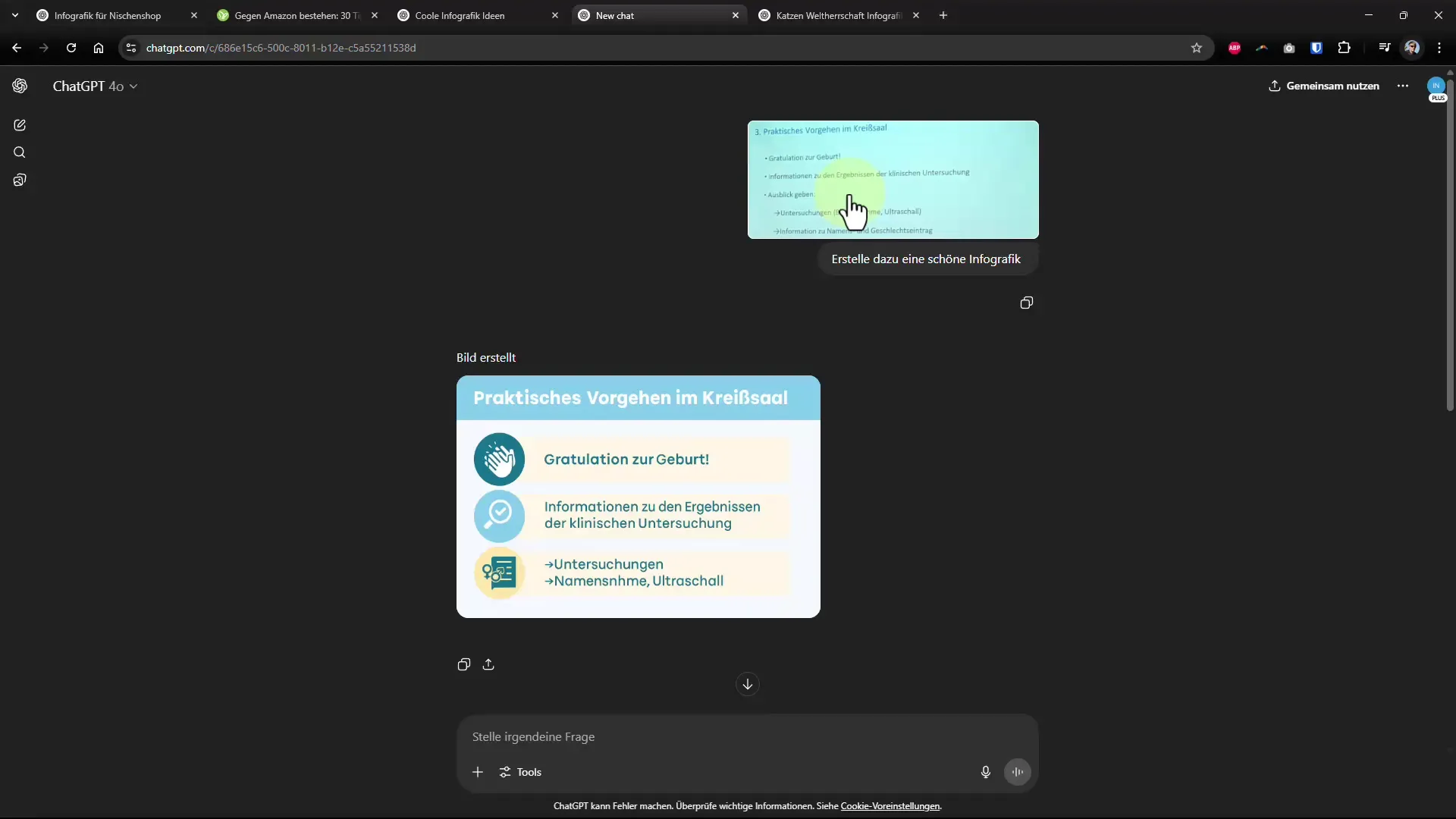
Langkah 7: Sesuaikan Warna dan Tata Letak
Setelah membuat infografis pertama, kamu bisa meminta ChatGPT untuk membuat grafik lebih berwarna atau lebih menarik. Instruksi yang jelas akan membantu AI untuk lebih baik dalam menerapkan gambaran yang kamu inginkan.
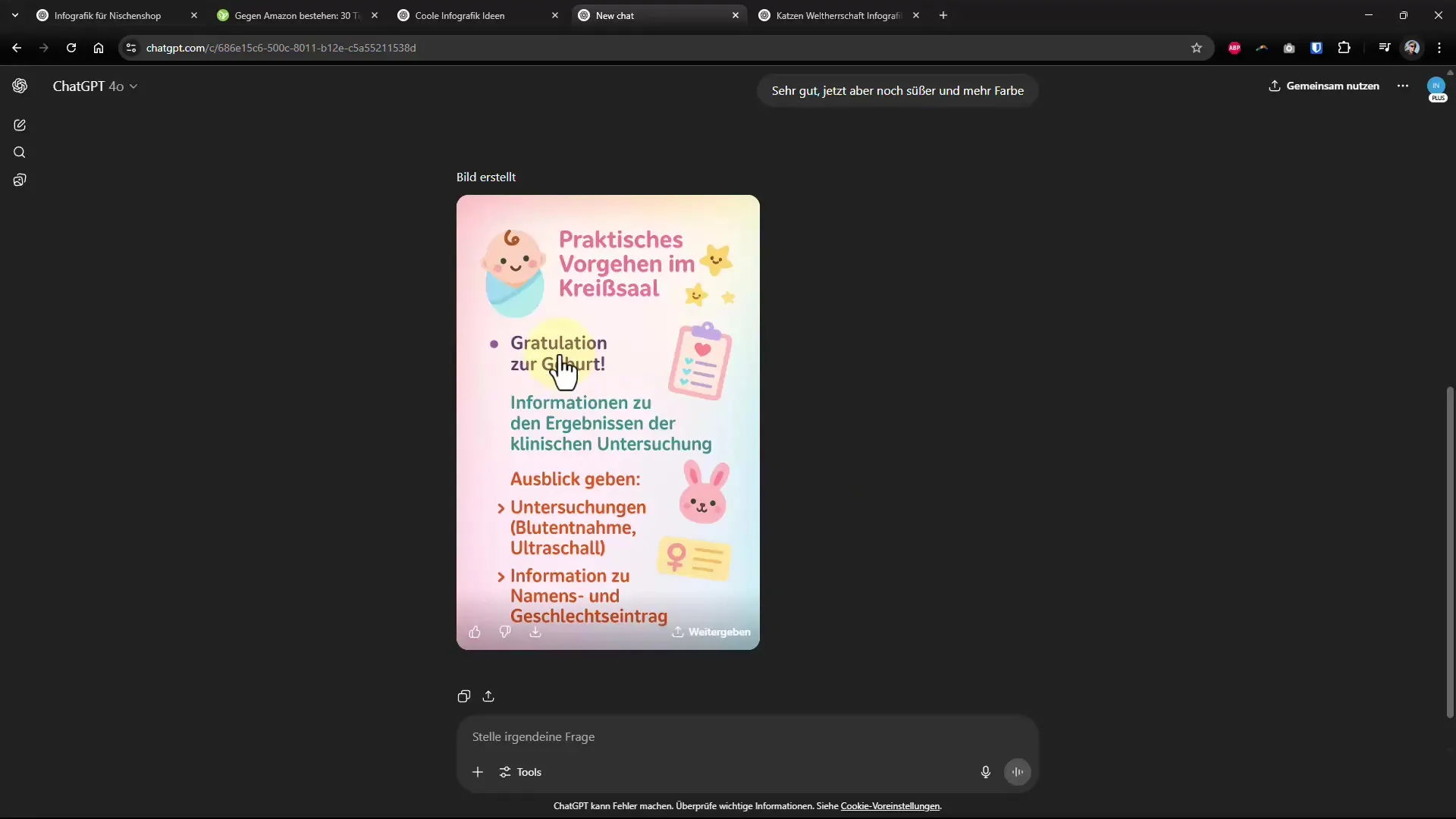
Langkah 8: Gunakan Prompt yang Rinci
Untuk mendapatkan hasil maksimal dari infografismu, kamu dapat menggunakan prompt yang rinci. Berikan spesifikasi format seperti potret atau lanskap untuk menyesuaikan desain akhir dengan kebutuhanmu.
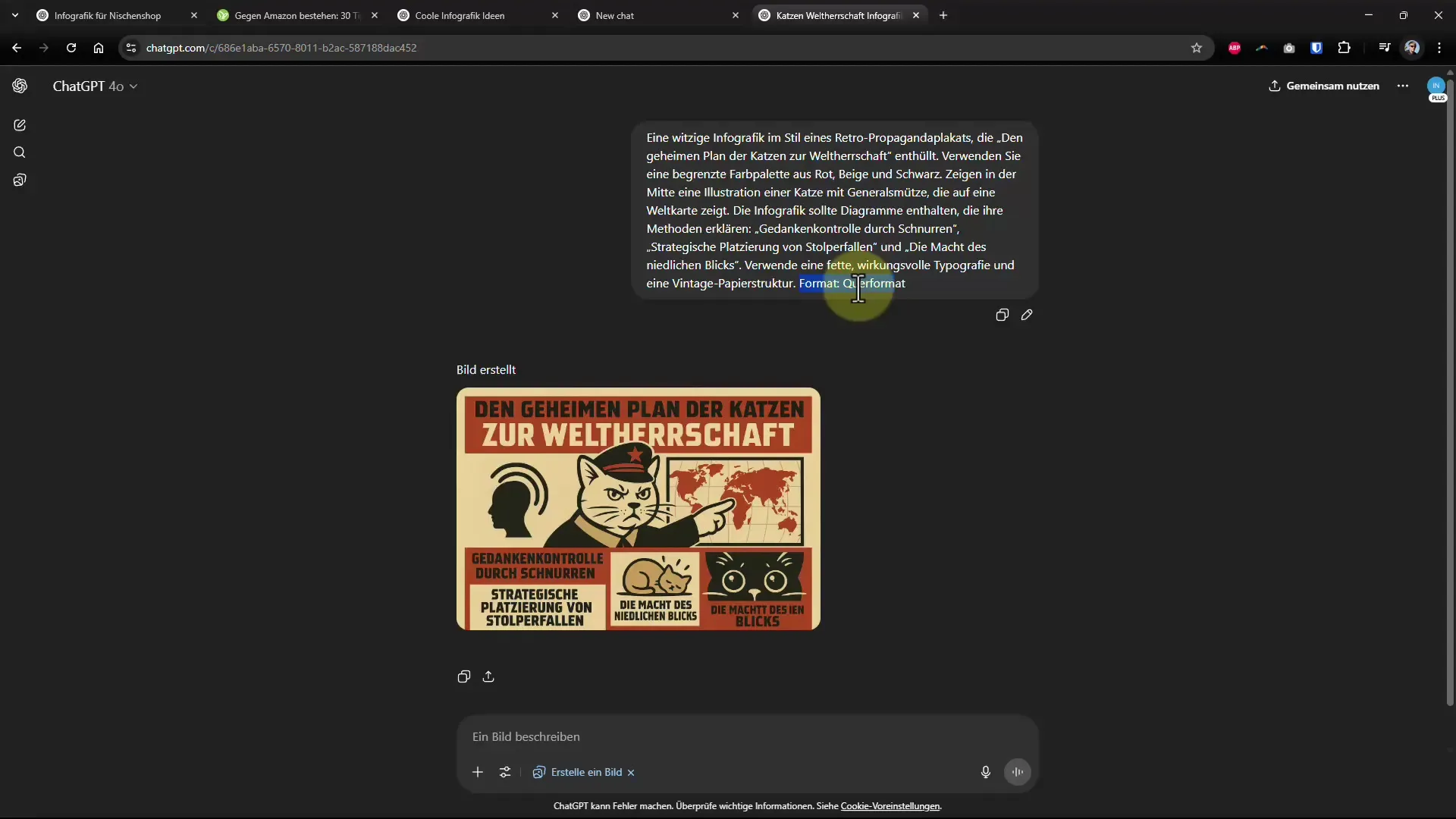
Langkah 9: Penyelesaian dan Perubahan Terakhir
Pastikan semua teks benar dan desain terlihat menarik. Hal-hal kecil seperti kesalahan ketik masih bisa terjadi, tetapi ini dapat diubah dengan mudah setelahnya.
Ringkasan - Membuat Infografis dengan ChatGPT
Kini kamu telah belajar bagaimana menggunakan ChatGPT untuk membuat infografis yang mengesankan dari teks murni. Dengan instruksi yang tepat dan sedikit perbaikan, kamu bisa menyajikan kontenmu dengan cara yang baru dan menjadikannya lebih menarik.


